Slik aktiverer du OpenSSH Server i Windows 10
Som du kanskje allerede vet, inkluderer Windows 10 innebygd SSH-programvare – både en klient og en server! I denne artikkelen vil vi se hvordan du aktiverer SSH-serveren.
Annonse
Med Windows 10 har Microsoft endelig lyttet til brukerne sine etter år med at de har bedt om en SSH-klient og server. Ved å inkludere en OpenSSH-implementering øker verdien av OS.
I skrivende stund er OpenSSH-programvaren inkludert i Windows 10 på et BETA-stadium. Dette betyr at det kan ha noen stabilitetsproblemer.
Den medfølgende SSH-serveren ligner på Linux-appen. Ved første øyekast ser det ut til at det støtter de samme funksjonene som *NIX-motstykket. Det er en konsoll-app, men den fungerer som en Windows-tjenesten.
La oss se hvordan du aktiverer OpenSSH-serveren i Windows 10.
Aktiver OpenSSH Server i Windows 10
- Åpne Innstillinger-appen og gå til Apper -> Apper og funksjoner.
- Til høyre klikker du på Administrer valgfrie funksjoner.

- Klikk på knappen på neste side Legg til en funksjon.

- Velg i listen over funksjoner OpenSSH Server og klikk på Installere knapp.


- Start Windows 10 på nytt.
Dette vil installere OpenSSH Server-programvaren i Windows 10.
Dens binære filer er plassert under mappen c:\windows\system32\Openssh. I tillegg til SSH-klientappene, inneholder mappen følgende serververktøy:
- sftp-server.exe
- ssh-agent.exe
- ssh-keygen.exe
- sshd.exe
- og konfigurasjonsfilen "sshd_config".
SSH-serveren er konfigurert til å kjøre som en tjeneste.
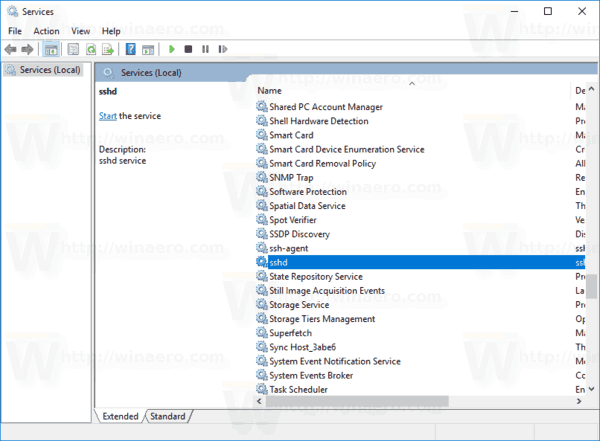
I skrivende stund starter den ikke automatisk. Du må konfigurere den manuelt.
Slik starter du OpenSSH-serveren i Windows 10
- Dobbeltklikk på sshd oppføring i Tjenester for å åpne egenskapene.
- På "Logg på"-fanen, se brukerkontoen som brukes av sshd-serveren. I mitt tilfelle er det det NT Service\sshd.

- Nå åpen en forhøyet ledetekst.
- Gå til katalogen c:\windows\system32\Openssh ved å bruke kommandoen
cd c:\windows\system32\Openssh. - Her, kjør kommandoen
ssh-keygen -Afor å generere sikkerhetsnøkler for sshd-serveren.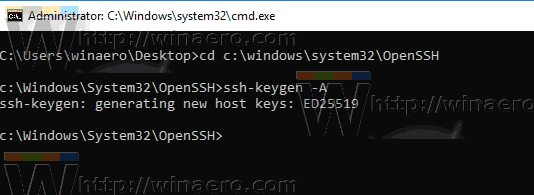
- Nå, i den forhøyede ledeteksten, skriv
explorer.exe .for å starte File Explorer i OpenSSH-mappen. -
Oppdater: Microsoft har publisert en opplæringen som gjør den riktige oppdragsprosessen veldig enkel.
Åpne PowerShell som administrator og utfør disse kommandoene:Install-modul -Force OpenSSHUtils Repair-SshdHostKeyPermission -FilePath C:\Windows\System32\OpenSSH\ssh_host_ed25519_key
Det er det! Alle nødvendige tillatelser er satt.
- Alternativt kan du utføre disse trinnene.
Høyreklikk på ssh_host_ed25519_key fil og endre eierskap til sshd-tjenestebrukeren, f.eks. NT Service\sshd.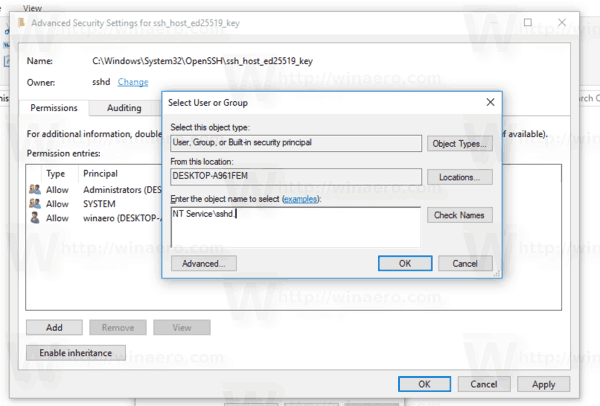
- Klikk "Legg til" og legg til tillatelsen "Les" for brukeren "NT Service\sshd". Fjern nå alle andre tillatelser for å få noe sånt som dette:
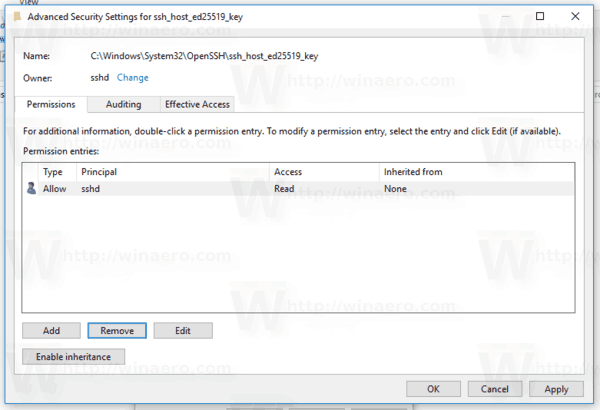 Klikk "Apply" og bekreft operasjonen.
Klikk "Apply" og bekreft operasjonen. - Til slutt åpner du Tjenester (Trykk på Win + R-tastene og skriv tjenester.msc i Kjør-boksen) og start sshd-tjenesten. Det bør starte:
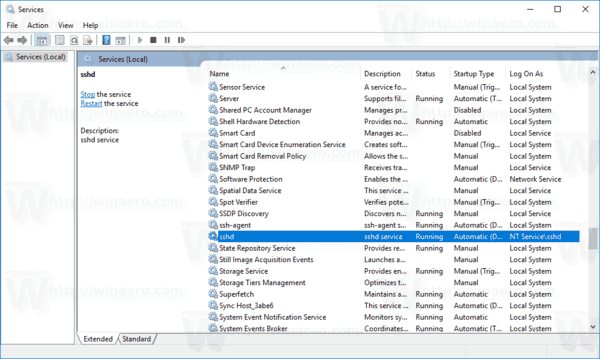
- Tillat SSH-porten i Windows-brannmuren. Som standard bruker serveren port 22. Kjør denne kommandoen i en forhøyet ledetekst:
netsh advfirewall brannmur legg til regelnavn="SSHD-port" dir=in action=tillat protokoll=TCP lokalport=22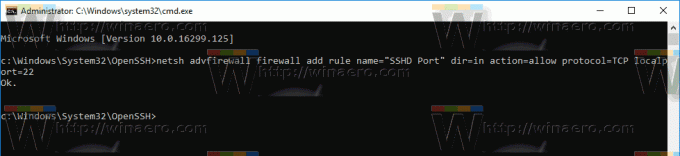 Microsoft har levert følgende alternative kommando for PowerShell:
Microsoft har levert følgende alternative kommando for PowerShell:New-NetFirewallRule -Name sshd -DisplayName 'OpenSSH Server (sshd)' -Service sshd -Aktivert True -Direction Inbound -Protocol TCP -Action Allow -Profildomene - Endelig, angi et passord for brukerkontoen din hvis du ikke har det.
Nå kan du prøve det i aksjon.
Koble til SSH-serveren i Windows 10
Åpne ssh-klienten din. Du kan starte den på samme datamaskin, f.eks. ved hjelp av den innebygde OpenSSH-klient eller start den fra en annen datamaskin på nettverket.
I det generelle tilfellet er syntaksen for OpenSSH-konsollklienten som følger:
ssh brukernavn@vert -p port
I mitt tilfelle ser kommandoen slik ut:
ssh [email protected]
Hvor winaero er mitt Windows-brukernavn og 192.168.2.96 er den IP-adressen til min Windows 10 PC. Jeg vil koble til den fra en annen PC som kjører Arch Linux.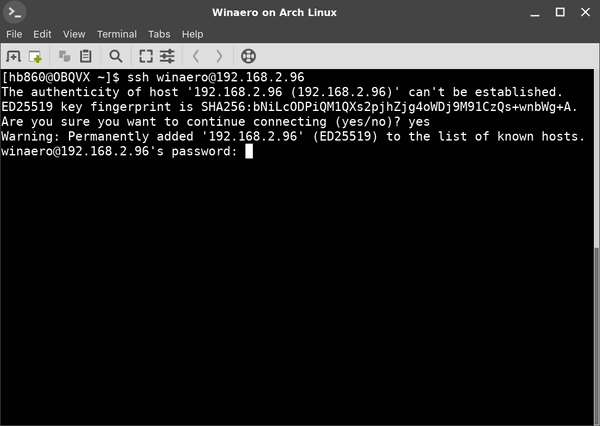
Endelig er du med!
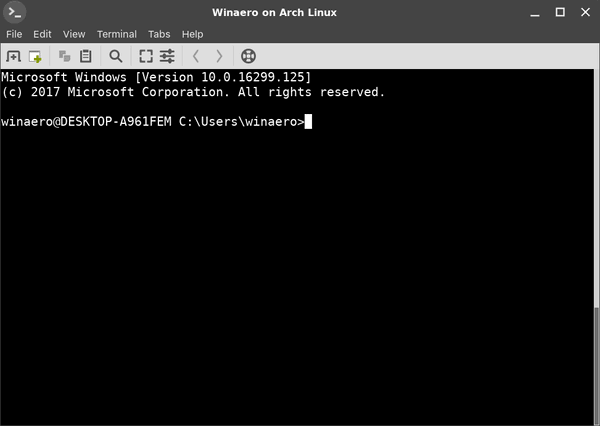
Serveren kjører klassiske Windows-konsollkommandoer, f.eks. mer, type, ver, kopi.
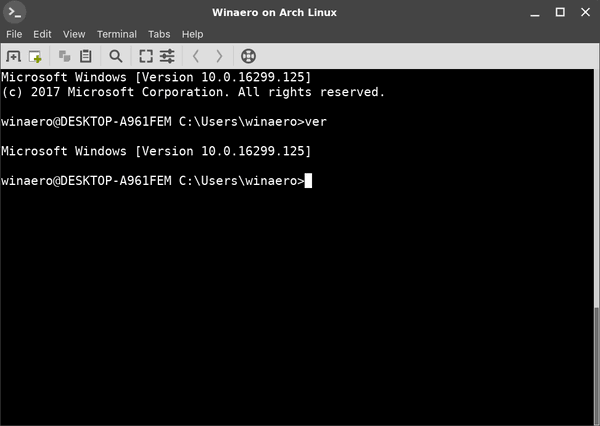
Men jeg kan ikke kjøre FAR Manager. Det ser ut som svart og hvitt og ødelagt:
En annen interessant observasjon: Du kan starte GUI-apper som explorer. Hvis du er logget på samme brukerkonto som du bruker for SSH, vil de starte på skrivebordet. Se:
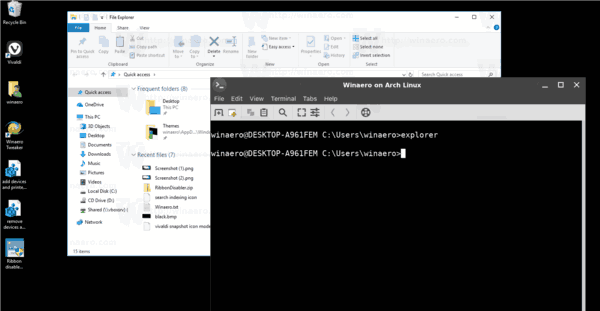
Vel, den innebygde SSH-serveren er definitivt en interessant ting å leke med. Den lar deg administrere en Windows-maskin uten å installere verktøy som rdesktop på din Linux-datamaskin, eller til og med endre Windows-innstillinger fra en Linux-datamaskin som ikke har noen X-server installert.
Når dette skrives, er den innebygde SSH-serveren i Windows 10 på et BETA-stadium, så den bør bli mer interessant og bli en nyttig funksjon i nær fremtid.
